
El pikaviestisovellusten käytöstä on tullut välttämätöntä, Tämä on suuren suosionsa vuoksi että he ovat voittaneet niin lyhyessä ajassa ja kommunikoinnin yksinkertaisuuden vuoksi muiden ihmisten kanssa riippumatta siitä, mistä maasta olet.
Tähän on lisättävä, että suurin osa Internet-palveluja tarjoavat yritykset ovat nykyään melko helposti saatavilla joten tekstiviestien ja puheluiden käyttö siirtyi takapenkille.
Välillä kaikki pikaviestisovellukset, jotka voimme korostaa jotkut heistä, kuten Facebook Messenger, WhatsApp, sähke, Skype mm.
Mutta päivä tänään aiomme jakaa kanssasi yksinkertainen tapa pystyä asentamaan yhden näistä sovelluksista ja se on sähke, jolla on asiakas, jota voidaan käyttää useimmissa Linux-jakeluissa.
Tietoja sähkeestä
Niille, jotka eivät vieläkään tiedä tätä pikaviestipalvelua, voin kertoa teille tämän on pikaviestisovellus keskityttiin teksti- ja multimediaviestien lähettämiseen ja vastaanottamiseen.
Tämä pikaviestipalvelu Se on yli alustan saatavana yli 10 käyttöjärjestelmälle: Android, iOS, macOS, Windows, GNU / Linux, Firefox OS, verkkoselaimet, mm.
Välillä sen pääominaisuudet voimme korostaa Sisällönhallinta sisäänrakennetulla historialla, Ja kyky tallentaa sisältöä keskusteluista, enintään 1.5 Gt: n tiedostot, mukaan lukien asiakirjat, multimedia ja graafiset animaatiot, globaali sisältöhaku, osoitekirja, puhelut, lähetyskanavat, superryhmät, mm.
Telegram käytä infrastruktuuriasi MTProto-tekniikalla. Perusominaisuuksien lisäksi se tarjoaa bottiympäristön, joka älykkäiden keskustelujen lisäksi voi suorittaa muita palveluita ja täydentää kokemusta keskusteluista.
Si Haluatko asentaa tämän sovelluksen työpöytäasiakkaan järjestelmään, voimme tehdä sen yksinkertaisesti. Telegram-asiakas on käytettävissä useimmissa Linux-jakeluissa.
solamente Heidän on noudatettava yhtä seuraavista vaiheista Linux-jakelunsa mukaan he käyttävät.
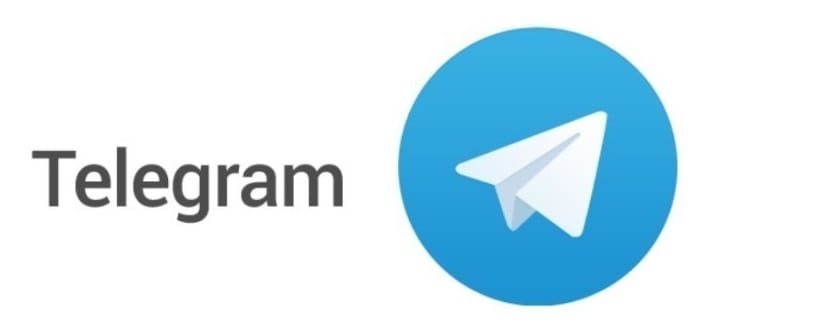
Kuinka asentaa sähke Linuxiin?
Niille käyttäjille, jotka käyttävät Debianin uusinta versiota, joka on Debian 9 sid tai he käyttävät Ubuntu 18.04, Linux Mint 19 tai jokin näistä johdannainen.
solamente Meidän on avattava pääte näppäimillä Ctrl + Alt + T ja suoritettava seuraava komento:
sudo apt-get install telegram-desktop
Si ovat Ubuntu 17.10, 17.04 LTS, 16.04 LTS, 14.04 LTS käyttäjiä tai jokin näistä johdannainen voimme käyttää seuraavaa arkistoa sovelluksen asentamiseksi. Meidän on avattava pääte ja suoritettava seuraava komento:
sudo add-apt-repository ppa:atareao/telegram
Kun tämä on tehty, päivitämme arkistot ja asennamme sovelluksen seuraavilla tavoilla:
sudo apt update sudo apt install telegram
että ne, jotka ovat Fedora 28, CentOS, RHEL-käyttäjiä tai joidenkin näiden johdannaisten avulla voimme asentaa Telegram-asiakkaan järjestelmäämme seuraavalla komennolla:
sudo dnf install telegram-desktop
Vaikka niille, jotka ovat minkä tahansa openSUSE-version käyttäjiä Voimme asentaa tämän sovelluksen seuraavalla komennolla:
sudo zypper install telegram-desktop
Lopuksi ne, jotka ovat Arch Linux-, Manjaro- ja Antergos-käyttäjiä tai mikä tahansa Archin johdannainen, voimme asentaa sähkeen AUR-arkistoista.
AUR: sta löydämme kaksi pakettia arkistoista, jotka ovat sähke-työpöytä-alusta ja sähke-työpöytä-git-paketti, pohjimmiltaan minkä tahansa kanssa saat sovelluksen.
Suositeltava on roskakori, koska se ottaa aina uusimman version suoraan Telegram-kehittäjien tarjoamasta paketista.
Asennusta varten meidän on vain kirjoitettava:
aurman -S telegram-desktop-bin
Loput jakeluista podemos asenna sovellus pikapaketistaMeillä on oltava vain tämä tekniikka käytössä järjestelmässämme.
Asennamme sähkeen seuraavalla komennolla:
sudo snap install telegram-desktop
Muuten, jos et käytä Snap and haluat käyttää Flatpak-paketteja, voit asentaa sähkeen Flatpakista järjestelmässäsi seuraavalla komennolla:
sudo flatpak install --from https://flathub.org/repo/appstream/org.telegram.desktop.flatpakref
Minulle parempi kuin WhatsApp kaikin puolin ... Huono asia on, että jostakin tulee muodikasta ...
Hei,
Oli jo, että Ubuntu päätti lisätä sähkeen virallisiin arkistoihinsa.
Niin monta vuotta omistaudun ylläpitämään tietovarastoa käyttäjien asentamisen helpottamiseksi, lopulta se on hyvin väsyttävää. Varsinkin mitä he päivittävät Telegram-sovelluksen.
Onnittelut blogille.
Kokeili tätä reseptiä debian 9: lle ja valitettavasti se ei toiminut minulle
Hei.
En löydä tiedostojen isäntäpaikkaa. Kohdassa ~ / home / ghost / Downloads / Telegram Desktop / mitään ei näy
Hei, (olen aloittelija) Anteeksi, mutta olen juuri asentanut vahingossa kahdesti samalta sähke-sivulta latauskansioon, mitä komentoa voin poistaa? ubuntussa 20.20
Olen ollut sähkeen käyttäjä vuosia.
Haluan nyt asentaa asiakkaan tietokoneelle, jossa on Fedora ja jossa on useita käyttäjiä.
Laitoin tietokoneelleni sähke tiedostot / opt.
Mutta mihin laitan ne tähän, jossa useilla käyttäjillä on omat työtilat kotona / kotona?
Paljon kiitoksia, pystyin asentamaan sen Bodhi Linuxiin seuraamalla Ubuntun ohjeita.